iPad快適化シリーズ3 スクリーンショットを快適に
MacBookでKeynoteを編集する際、スクリーンショットが非常に快適です。スクリーンショットというのは、今表示されている画面をそのまま画像にする方法です。Windowsだと編集したりするのが、一手間かかるところ、Macだと
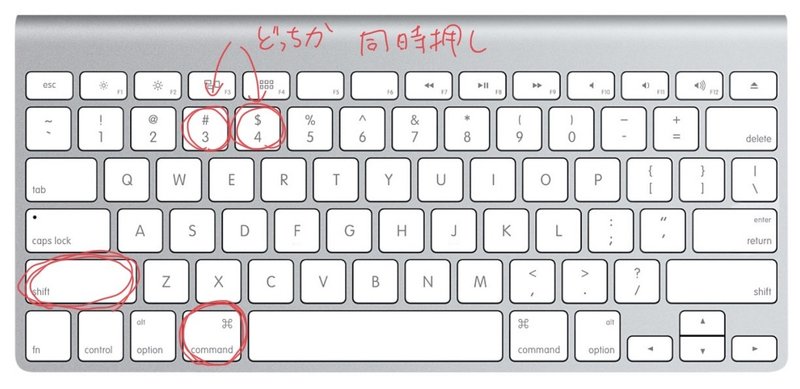
command + shift + 3 >>>>>画面全部
command + shift + 4 >>>>>画面の一部を選択してショット
で非常に快適に出来ます。
ではiPadでは、ここを同時押しで、もしトリミングたいのであれば左下あたりに出る写真をタップして行います。

物理ボタンなので、タイミングを間違えると、画面がオフになったり、ナニカトストレスガタマリマセンカ?これを、もっと快適にする方法が「AssistiveTouch」をシャッターボタンにする方法です。
【設定の仕方】
①設定を開いてアクセシビリティにアクセスしてください。その中にある「タッチ」を開くと次の画面に移ります。
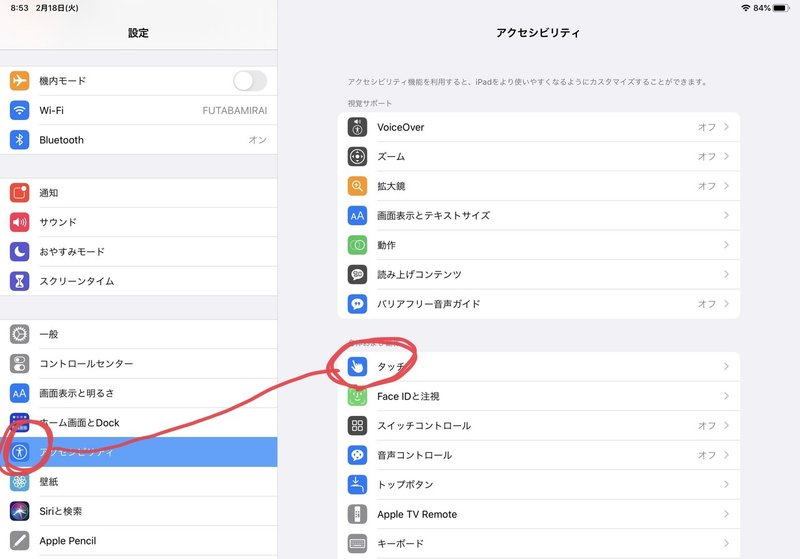
②次に「AssistiveTouch」を押すと、(1)シングルタップ(デフォルトでは”ホーム”)、(2)ダブルタップ、(3)長押しがあるので、好きなものをスクリーンショットにするだけです。私は長押しにしています。
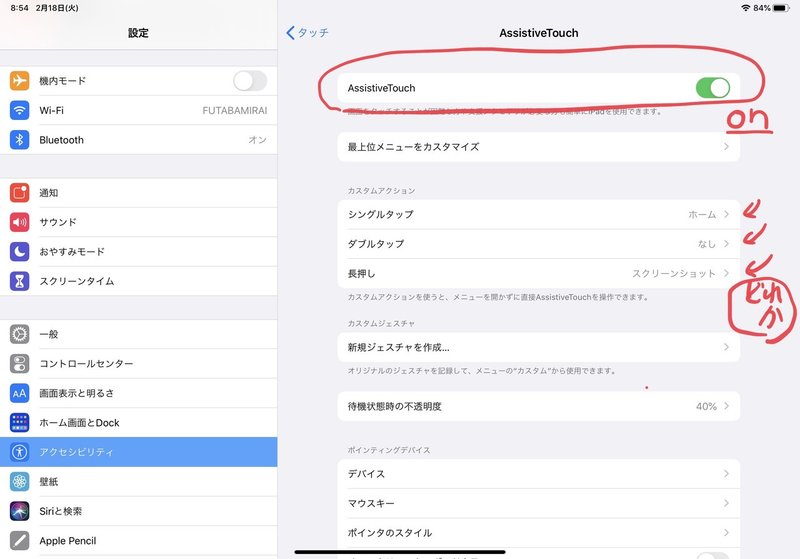
あと基本、AssistiveTouchはオフにして、KeyNoteの編集の時などにオンにしています。
是非活用してみてください。
ところが〜この記事を書いてすぐ、あることを教えてもらいました!
実は、apple pencilで右下や左上から上方向(斜め上)にスワイプすると、なんとそれでスクリーンショットになっちゃうんです!
(ボタンいらないじゃん💦)
ということで、apple pencilがあるなら、この方法でスクショってください!
ない時には、是非ボタンで!
読んでくれてありがとうございます!
久保マシンさんのイラストを使わせていただきました。ありがとうございます!
この記事が気に入ったらサポートをしてみませんか?
